Wix Bookings: Wix 앱을 사용해 대기자 명단 제공하기
4 분 분량
페이지 메뉴
- 클래스 대기자 명단 활성화하기
- 대기자 명단 참가자 관리
가장 인기 있는 클래스에 대기자 명단을 추가해 잠재 고객을 놓치지 마세요. 고객이 회원 앱에서 예약이 마감된 클래스 세션을 예약하려고 하는 경우, '예약하기' 버튼이 표시되지 않고 대기자 명단에 등록할 수 있습니다.
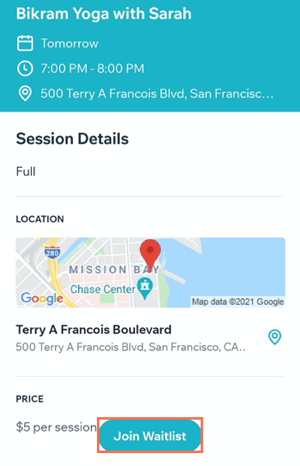
클래스에 빈 자리가 생기면 대기자 명단에 첫 순서인 사람에게 회원 앱에서 알림을 받게 됩니다. 대기자 명단의 다른 사람에게로 자리가 넘어가기 전까지 회원이 클래스에 등록할 수 있도록 결정할 수 있는 기간의 길이를 설정할 수 있습니다. 대기자 명단에 등록된 사람 중 아무도 클래스를 예약하지 않으면 그 자리는 대기자 명단에 등록되지 않은 일반 고객에게 공개됩니다.
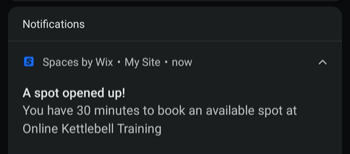
클래스 대기자 명단 활성화하기
Wix 앱의 예약 정책 섹션에서 클래스에 대한 대기자 명단을 활성화할 수 있습니다. 이를 통해 휴대기기에서 가장 인기 있는 클래스의 대기자 명단을 제공할 수 있습니다.
클래스에 대한 대기자 명단을 활성화하려면:
- Wix 앱에서 사이트로 이동합니다.
- 하단에서 관리를 탭합니다.
- 예약 서비스를 탭합니다.
- 설정 탭을 탭합니다.
- 예약 정책을 탭합니다.
- 해당 정책 옆 추가 작업 아이콘을 탭합니다.
- 편집을 탭합니다.
- 아래로 스크롤해 고객이 대기자로 등록할 수 있도록 허용합니다 체크상자를 탭합니다.
- 최대 대기자 수 입력란을 탭하고 한 번에 대기자 명단에 추가할 수 있는 최대 고객 수를 입력합니다.
- 예약 접수 시간을 탭한 후 빈 자리가 대기자 명단의 다음 순서인 고객에게 넘어가기 전에 주어지는 예약 시간 제한을 선택합니다.
- 저장을 탭해 확인합니다.

대기자 명단 참가자 관리
Wix 앱으로 세션의 대기자 명단에 고객을 추가하거나 시간대가 예약 가능해지면 고객을 예약시키세요.
대기자 명단을 관리하려면:
- Wix 앱에서 사이트로 이동합니다.
- 하단에서 관리를 탭합니다.
- 예약 캘린더를 탭합니다.
- 해당 세션을 탭해 선택합니다.
- 예약자 관리를 탭합니다.
- 다음에 수행할 작업을 선택합니다.
대기자 명단에 참가자 추가하기
대기자 명단의 참가자를 세션에 추가하기
대기자 명단에서 참가자 삭제하기
 를 탭합니다.
를 탭합니다. 아이콘을 탭합니다.
아이콘을 탭합니다.  를 탭합니다.
를 탭합니다.



